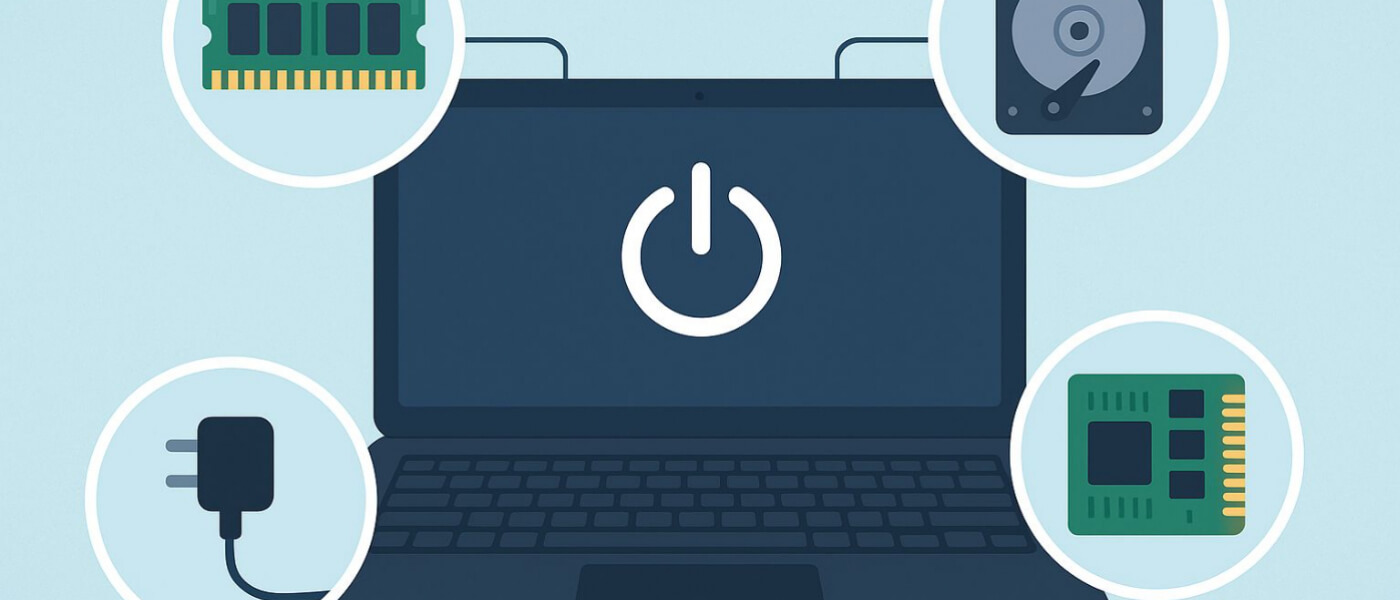¿Qué hacer si la batería de mi laptop está en 0% y no carga más?
18 Septiembre, 2025 - Comunicados
Una de las fallas más comunes en las laptops es cuando la batería queda en 0% y, por más que conectemos el cargador, no sube de ahí. Esto puede deberse a varias causas, desde un problema simple con el cargador hasta una batería que necesita reemplazo. En este artículo te mostramos las principales razones y soluciones.
1. Verifica el cargador y la conexión
• Asegúrate de que el cargador esté bien conectado tanto a la laptop como al tomacorriente.
• Prueba en otro enchufe para descartar problemas eléctricos.
• Si es posible, utiliza otro cargador compatible para confirmar que no sea el tuyo el que está fallando.
2. Revisa el puerto de carga
Con el uso, el conector de carga puede acumular polvo o sufrir desgaste.
• Inspecciona el puerto con una linterna.
• Limpia suavemente con aire comprimido o un hisopo seco.
• Si notas que el conector está flojo, puede ser un problema físico que requiera revisión técnica.
3. Haz un reinicio de energía (power reset)
En ocasiones, la laptop puede quedar en un estado donde no reconoce la batería.
1. Apaga la laptop completamente.
2. Desconecta el cargador.
3. Retira o desinstala la batería.
4. Mantén presionado el botón de encendido por 30 segundos.
5. Vuelve a colocar la batería y conecta el cargador.
4. Actualiza los controladores de batería
Los sistemas operativos gestionan la carga a través de software:
• En Windows, entra al Administrador de dispositivos y busca la sección Baterías.
• Haz clic derecho sobre “Batería con método de control compatible con ACPI de Microsoft” y selecciona Actualizar controlador.
• Reinicia la laptop y prueba de nuevo.
5. Comprueba el estado de la batería
Algunas baterías dejan de cargar al llegar al final de su vida útil.
• En Windows: abre el Símbolo del sistema (CMD) y ejecuta: powercfg/batteryreport
Esto generará un reporte con la capacidad real de tu batería. Si la capacidad está muy por debajo del diseño original, lo más probable es que necesite reemplazo.
• También puedes verificar el estado de tu batería entrando el setup de tu equipo: apaga tu laptop por completo, enciende nuevamente e inmediatamente presiona repetidamente la tecla F2 o F10 (depende de la marca de tu laptop), esto te da ingreso al setup, busca una opción similar a ''Battery information'', el estado de la batería te aparecerá como Excellent, Good, Fair, Bad. Además en esta opción puedes verificar el estado del cargador, si refleja como ''Not installed'' significa que tu cargador no está siendo reconocido por la laptop, por lo que debes reemplazarlo por uno nuevo, original.
6. Considera el reemplazo de la batería
Si has probado todo lo anterior y la batería sigue en 0%, es probable que ya no funcione.
• Busca una batería original o compatible de buena calidad.
• Si tu laptop tiene batería interna (no extraíble fácilmente), acude a un servicio técnico autorizado.
Conclusión
Una batería que no carga no siempre significa que está dañada. Muchas veces se trata de un problema con el cargador, el software de energía, batería bloqueada, un simple reinicio pendiente o en el peor de los casos un fallo de placa. Sin embargo, si después de todas las pruebas sigue sin funcionar, lo más recomendable es reemplazar la batería por una nueva para descartar daños de la misma, si ya realizaste el cambio por una nueva y aun así siguen sin cargar, es probable tu equipo tenga un fallo de placa, es común encontrar cortos en el ingreso de voltaje de energía o en la comunicación entre tu batería y la placa.
Necesitas soluciones? Tenemos plena experiencia en reparaciones de este tipo, contamos además con probador de batería para verificar la falla. Contáctate con nosotros para mayor información.
Más comunicados
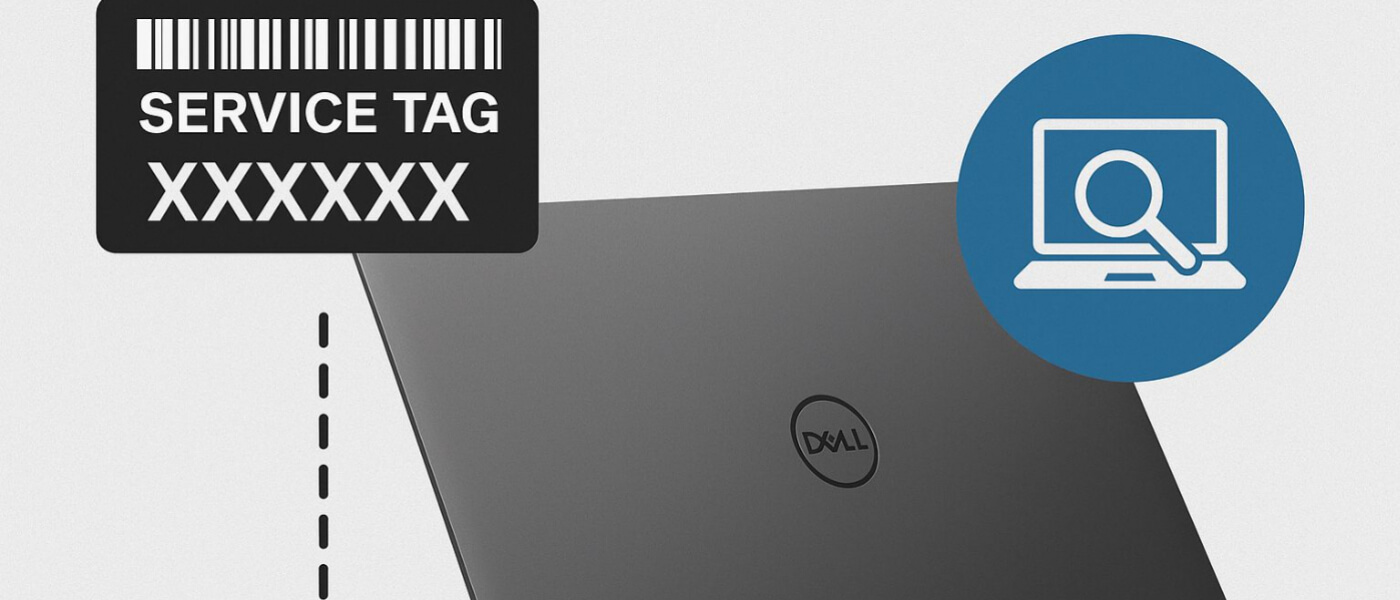
Cómo obtener el modelo de una laptop Dell usando el Service Tag
04 Septiembre, 2025
¿Qué es BitLocker?
28 Agosto, 2025